I det här inlägget kommer vi att visa dig hur du fixar Meddelandet kan inte skickas just nu fel i Microsoft Outlook . Flera Outlook-användare har rapporterat att de inte kan skicka e-post från sina konton på grund av ett okänt fel. När de försöker skicka e-postmeddelandet visas felet och e-postmeddelandet kan inte skickas.

Det fullständiga felmeddelandet lyder:
Meddelandet kan inte skickas just nu. Vänligen försök igen senare.
Även om felet främst uppstår när ett e-postmeddelande skickas via Outlook Web Access (OWA), kan det också uppstå när användaren försöker 'svara på' eller 'vidarebefordra' ett e-postmeddelande med ett anslutet konto i Outlook.com, eller när han skickar en grupp e-post. Om du upplever samma fel, läs det här inlägget för att veta hur du löser problemet.
Meddelandet kan inte skickas just nu Outlook-fel
Om du har fastnat för Meddelandet kan inte skickas just nu Outlook-fel, se till att du är ordentligt ansluten till internet. Om inte, återställ din router och försök skicka e-postmeddelandet efter ett tag. Inaktivera även din säkerhetsprogramvara tillfälligt och se om det hjälper. Om felet fortsätter att dyka upp använder du dessa lösningar för att åtgärda problemet:
- Rensa upp utrymme i ditt Outlook-konto
- Kontrollera sändningsgränserna i Outlook.com
- Kontrollera mottagarnas alias
- Skicka med @outlook.com-aliaset
- Kontrollera kontaktgruppen för e-post
- Använd Outlook-skrivbordsklient eller Outlook-mobil
Låt oss se dessa i detalj.
1] Rensa upp utrymme i ditt Outlook-konto
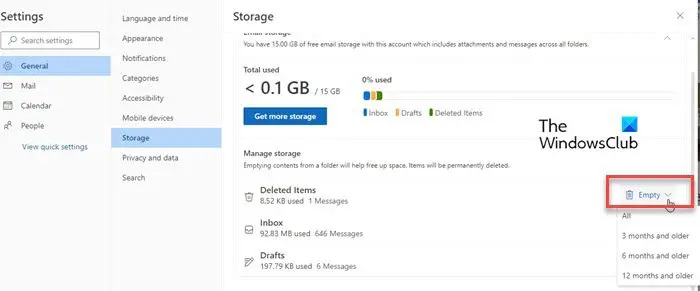
Otillräckligt utrymme är en av de främsta orsakerna till detta fel. Varje användare får 15 GB gratis e-postlagring i Outlook.com (50 GB med Microsoft 365-prenumeration) och 5 GB gratis molnlagring som delas mellan Microsoft 365-appar och -tjänster, inklusive bifogade filer från Outlook.com. Om du når din e-postlagrings- och molnlagringskvot kanske du inte kan skicka eller ta emot e-postmeddelanden på Outlook.com.
För att fixa detta, frigör utrymme i din Outlook-postlåda .
- Ta bort e-postmeddelanden som du inte längre behöver permanent. Markera mejlet och tryck Skift+Del på ditt tangentbord.
- Rensa din brevlåda genom att manuellt tömma Raderade föremål mapp. Gå till Inställningar > Lagring . Klicka på Tömma rullgardinsmenyn bredvid mappen Deleted Items och välj lämpligt alternativ.
2] Kontrollera sändningsgränserna i Outlook.com
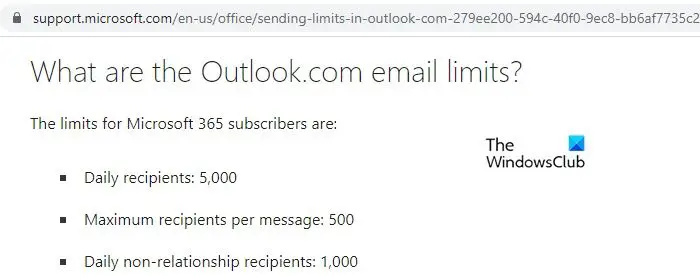
Outlook.com sätter begränsningar för gruppstorlekar och e-postmeddelanden per dag. Innan du försöker skicka igen, se till att du inte har nått den dagliga gränsen för att skicka e-postmeddelanden i Outlook.com. Microsoft 365-prenumeranter kan skicka e-post till upp till 5000 mottagare per dag ( 500 mottagare per meddelande ). För tredjepartsanslutna konton beror gränsen på tjänsteleverantören.
Även filen storleksgränsen för bilagor är 34 MB . För större filer kan du samarbeta över delade dokument med OneDrive.
3] Kontrollera mottagarnas alias
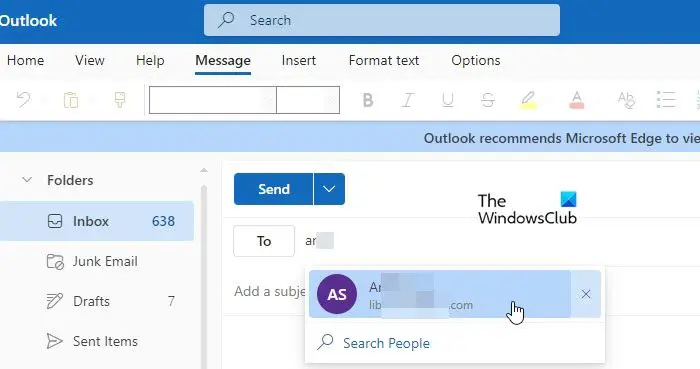
Ett alias är en alternativ e-postadress. Outlook tillåter sina användare att associera flera alias till ett enda konto. Alla dessa alias använder samma inkorg, kontaktlista och kontoinställningar. Om detta alias inte är korrekt formaterat när du skickar e-postmeddelandet, Meddelandet kan inte skickas just nu fel kan visas i Outlook.
Kontrollera aliaset för de personer som du skickar e-postmeddelandet till. Se till att alla har rätt format och försök sedan skicka igen.
4] Skicka med @outlook.com-aliaset
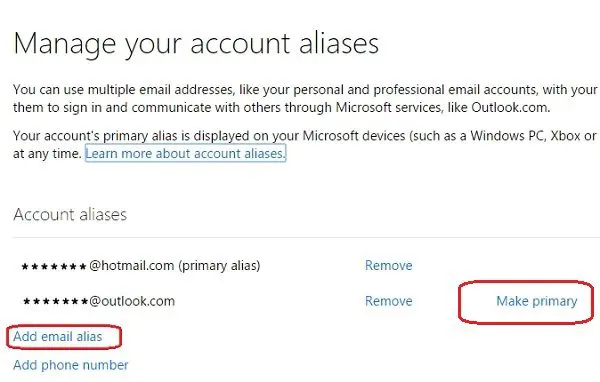
Ett fåtal användare har kunnat lösa problemet genom att skicka e-postmeddelandet med deras primära alias. Om du använder en av anslutna konton (som ditt eget domänkonto) för att skicka eller svara på e-postmeddelandet, byt till ditt @outlook.com konto. Detta gör att du kan skicka e-postmeddelandet utan problem.
5] Kontrollera kontaktgruppen för e-post
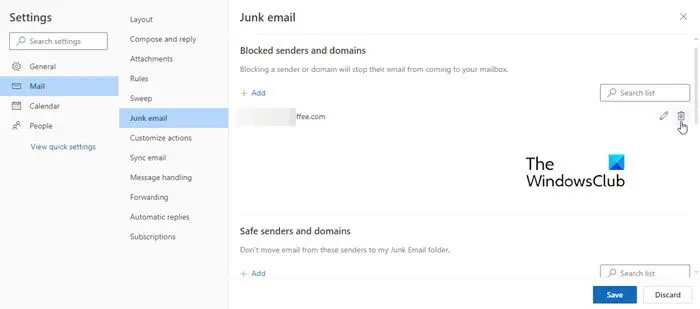
Om du skickar e-post till en grupp med kontakter, överväg att återskapa kontaktlistan. Det här kommer att ta bort eventuella inkonsekvenser bildas under uppdateringar eller uppgraderingar i Outlook.com. Om gruppen består av många personer, överväg att dela upp den i två delar. Se sedan om du kan skicka mejlet till varje del utan problem.
Kontrollera också om du har lagt till några e-postmeddelanden i listan med blockerade avsändare ( Inställningar > E-post > Skräppost > Blockerade avsändare och domäner ). Om så är fallet, lägg till e-postmeddelandet i listan med säkra avsändare och försök sedan igen.
6] Använd Outlook-skrivbordsklient eller Outlook-mobil
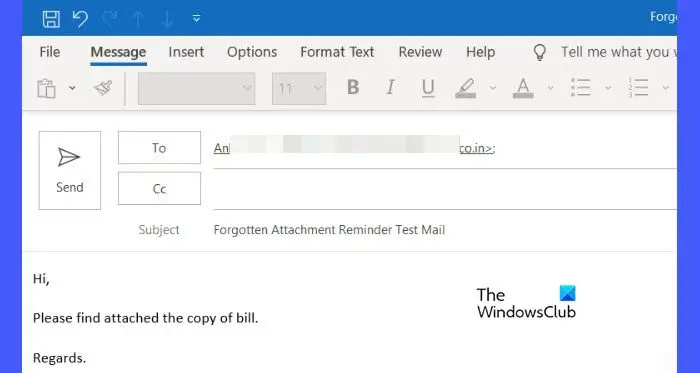
Om du fortfarande inte kan skicka eller svara på e-postmeddelandet, använd Outlook-skrivbordsklienten eller Outlook-mobilappen. Även om detta inte är en lösning på problemet på OWA, kommer den här lösningen åtminstone att göra det möjligt för dig att skicka eller svara på meddelandet tills problemet är löst. För ytterligare hjälp föreslår vi att du kontakta Microsofts support .
Jag hoppas det här hjälper.
Läs också: Outlook-anslutna konton Uppdateringen misslyckades och synkroniseringsproblem .
Windows 10 inaktivera foton-appen
Varför säger Outlook att det här meddelandet inte kan skickas just nu?
Meddelandet kan inte skickas just nu är ett Outlook-fel som kan uppstå när Outlook inte skickar ett meddelande till mottagaren. Detta händer på grund av problem med nätverksanslutning, storleksgräns för bilagor, storleksgräns för brevlådor, felaktiga e-postadresser, etc. Du kan också uppleva det här felet om ditt antivirus felidentifierar Outlook och stör dess tjänster.
Hur fixar du att Outlook inte skickar e-post men kan ta emot?
Om du inte kan skicka e-postmeddelanden i Outlook, kontrollera om ditt kontolagringsutrymme är fullt eller om du har nått den dagliga sändningsgränsen för ditt konto. Se också till att mottagarens e-postadress är korrekt formaterad. Om du använder ett anslutet konto, försök att skicka e-postmeddelandet med ditt outlook.com-konto.
Läs nästa: Så här fixar du Outlook-fel 0X800408FC på Windows .















